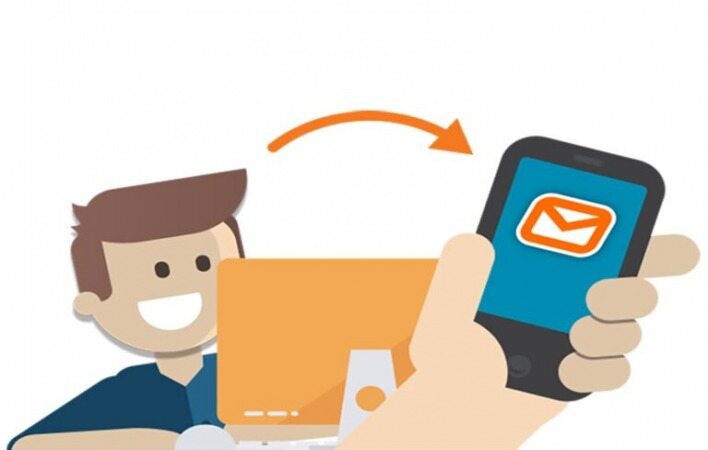چگونه در اندروید و iOS پیامک زمانبندی شده بفرستیم؟
همیشه گفتهاند و میگویند: وقت طلاست؛ حتی زمانی که بخواهید کار سادهای مثل ارسال پیامک انجام بدهید.
به گزارش موبوایران، همیشه گفتهاند و میگویند: وقت طلاست؛ حتی زمانی که بخواهید کار سادهای مثل ارسال پیامک انجام بدهید. خوشبختانه در این کار هم میتوان با زمانبندی پیامک به مقدار زیادی در زمان صرفهجویی کرد. ضمن این که زمانبندی پیامک ها کاربردهای خاص خودش را دارد.
به طور مثال اگر دیر وقت باشد و نخواهید با ارسال یک پیامک، مزاحم دوست یا حتی رئیستان شوید میتوانید متن پیامک را بنویسید و آن را برای صبح روز بعد زمانبندی کنید. چه از گوشیهای اندرویدی استفاده کنید و چه از آیفون، با یک سری راهکار میتوانید زمانبندی پیامک ها را انجام بدهید.
در این مقاله انجام این کار را به شما آموزش خواهیم داد. پس تا پایان با دیجیکالا مگ همراه باشید.
آموزش زمانبندی پیامک در گوشیهای اندرویدی
اگر جزو کاربران اندروید هستید، احتمالا اپلیکیشن Google Messages برنامه پیشفرض پیامرسان شماست. در این صورت، برای زمانبندی پیامک ها از طریق اپلیکیشن Google Messages روی اندروید باید مراحل زیر را دنبال کنید:
قدم اول: اپلیکیشن Messages را روی گوشی باز کنید. سپس روی Start Chat اشاره کنید تا یا یک پنجره چت جدید باز شود یا اینکه یکی از پنجرههای چت موجود از قبل را انتخاب کرده و باز کنید.
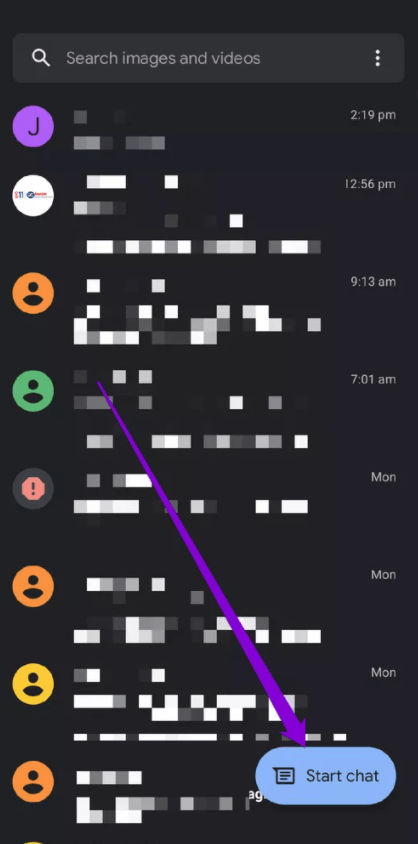
قدم دوم: حالا دکمه Send را بزنید و انگشت خود را روی آن نگه دارید تا پنجرهای با عنوان «Schedule Send» برایتان ظاهر شود.
نکته: اگر اشاره و نگه داشتن انگشت روی دکمه Send پنجره Schedule یا همان زمانبندی را برایتان آشکار نکرد، باید اپلیکیشن Messages را از طریق گوگلپلی بهروزرسانی کنید. در این صورت قابلیت زمانبندی پیامک برایتان فعال خواهد شد.
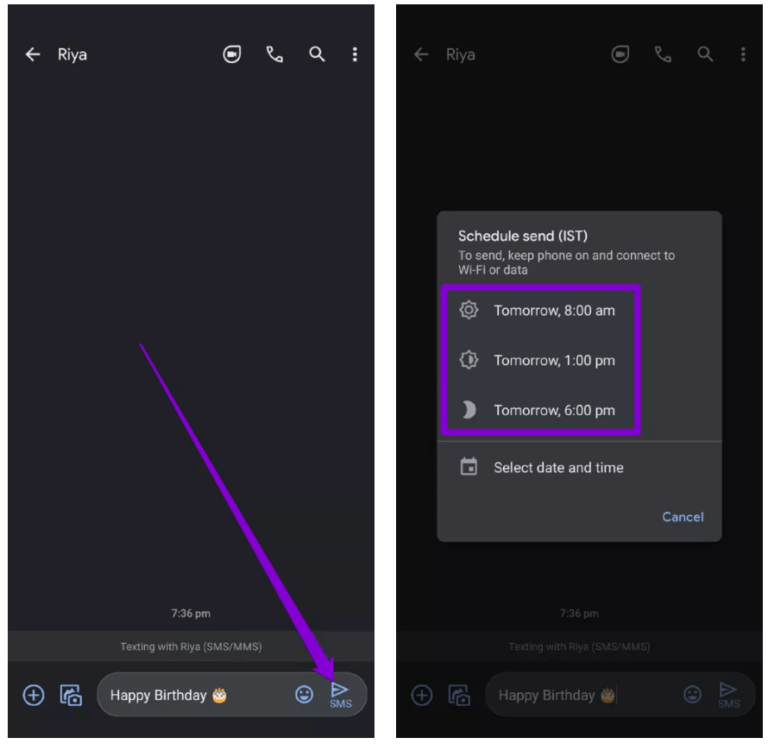
اینجا میتوانید تاریخ و زمان را برای زمانبندی پیامک انتخاب کنید. با اشاره روی Select day and time از پایین هم تنظیمات بیشتری برای این کار در اختیارتان قرار میگیرد.
قدم سوم: با انجام مراحل بالا، علامت یک ساعت کوچک روی گزینه Send برایتان پدیدار میشود، به این معنا که پیامک شما دارد زمانبندی میشود. حالا مجددا روی دکمه Send اشاره کنید تا پیامک شما با موفقیت زمانبندی شود.
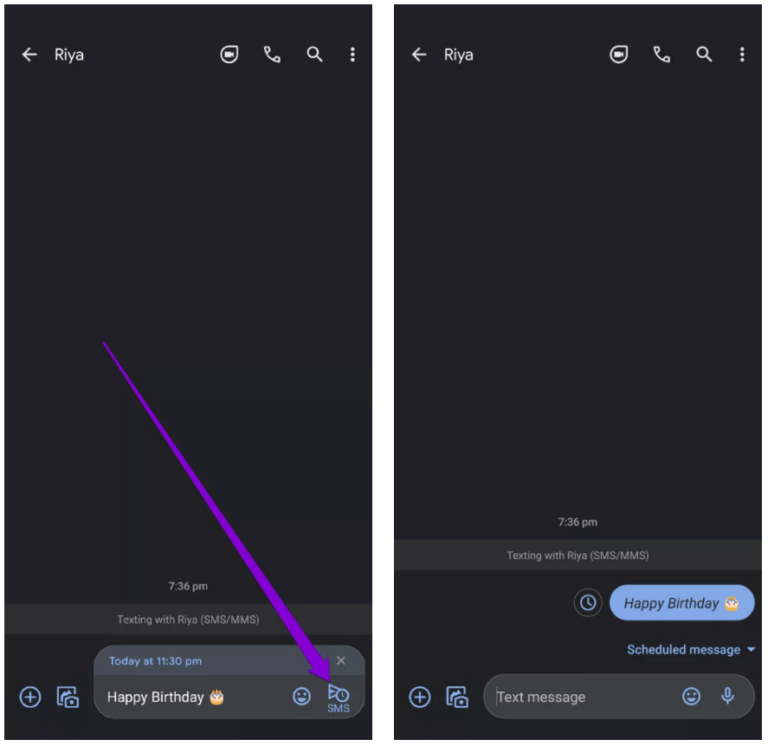
وقتی دکمه ارسال را زدید، کنار پیامتان یک آیکن ساعت خواهید دید. با استفاده از این آیکن ساعت میتوانید در پیامتان تغییر ایجاد کنید. به طور مثال متن آن را ویرایش کنید یا اینکه زمان و تاریخ ارسالش را از طریق فشردن دکمه Update تغییر بدهید.
به غیر از این، میتوانید پیام را از زمانبندی درآورده و همان لحظه ارسال کنید یا به طور کامل آن را از بین ببرید.
این تمام نکاتی بود که برای زمانبندی پیامک در اندروید احتیاج داشتید. توجه داشته باشید که گوشی شما برای آنکه بتواند پیامکها را زمانبندی کند به اتصال اینترنت احتیاج دارد.
آموزش زمانبندی پیامک در گوشیهای سامسونگ
اگر یکی از گوشیهای سامسونگ را دارید، برای زمانبندی پیامک به غیر از اپلیکیشن Google Messages میتوانید از اپلیکیشن پیشفرض پیامرسان سامسونگ یعنی Samsung Messages استفاده کنید. خوشبختانه این اپلیکیشن چند وقتی هست که قابلیت زمانبندی پیامک را به ویژگیهایش اضافه کرده است.
برای زمانبندی مراحل زیر را دنبال کنید:
قدم اول: اپلیکیشن Samsung Messages را باز کنید. حالا گزینه Compose Message را برای نوشتن یک پیامک تازه بزنید یا اینکه مکالمهای قدیمی را باز کنید.
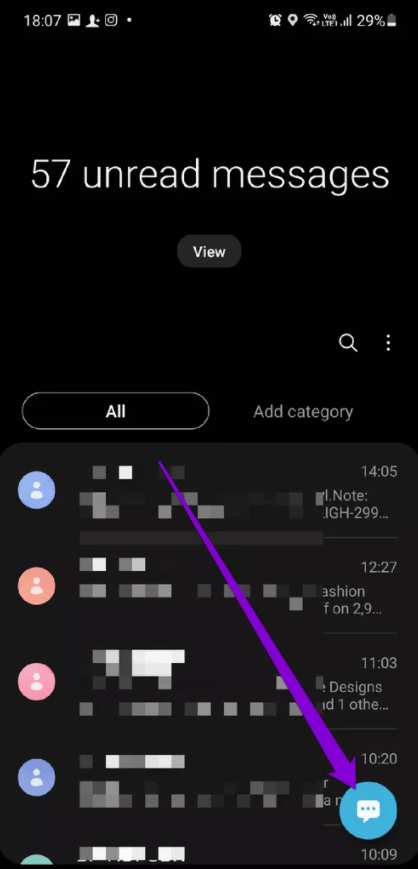
قدم دوم: روی آیکن + از سمت چپ محل نوشتن متن اشاره کنید و سپس گزینه Schedule را برای زمانبندی پیامک بزنید.
قدم سوم: حالا اینجا میتوانید زمان و تاریخ مد نظرتان را برای زمانبندی پیامک تعیین کنید. اینجا در فیلد خالی، متن مد نظرتان را بنویسید و سپس گزینه Send را بزنید.
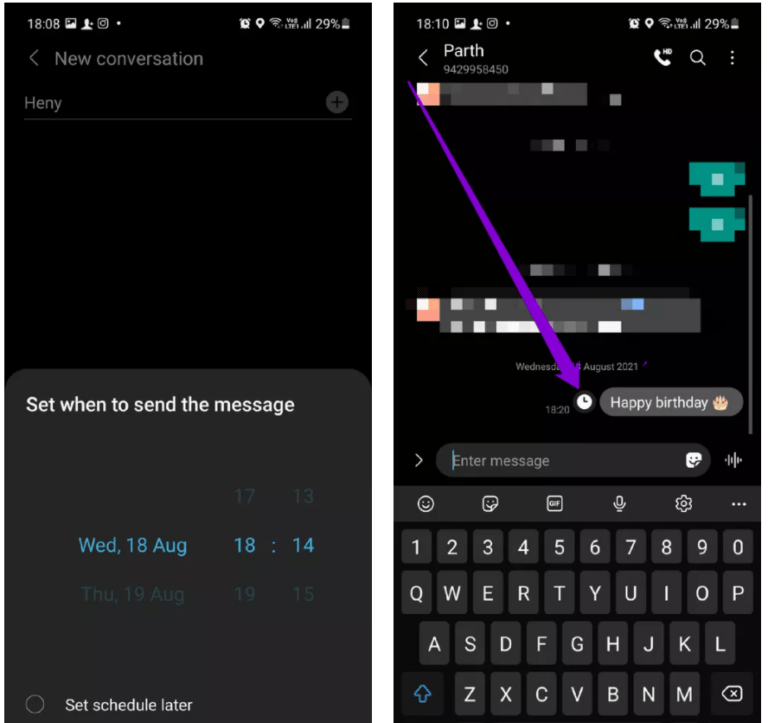
کار تمام است. پیامک شما حالا زمانبندی شده است. درست مثل Google Messages، اگر خواستید پیش از ارسال در متن پیامکتان تغییری ایجاد کنید، کافی است روی پیام اشاره کرده و سپس از میان گزینههای به نمایش درآمده مورد دلخواه خود را انتخاب کنید. سامسونگ اجازه ارسال فوری، حذف یا ویرایش پیامک را در این مرحله برایتان صادر میکند.
آموزش زمانبندی پیامک در آیفون
زمانبندی پیامک در گوشیهای آیفون نسبت به گوشیهای اندرویدی متفاوت و شاید کمی سختتر باشد. اما همچنان ممکن است. فقط باید برای انجام این کار صبر و حوصله داشته باشید.
اپلیکیشن پیامرسان پیشفرض آیفون گزینهای برای زمانبندی پیامک در خود ندارد، با این وجود با نصب اپلیکیشن Shortcuts که یکی از محصولات اریجینال اپل است میتوانید به دیگران پیامک زمانبندی شده بفرستید. روش انجام کار به شرح زیر است:
قدم اول: اپلیکیشن Shortcuts را روی آیفون اجرا کنید. اگر از iOS 13 به بعد استفاده میکنید، این اپلیکیشن به طور پیشفرض روی گوشی شما نصب شده است. در غیر این صورت، و در شرایطی که از iOS های قدیمی استفاده میکنید لازم است که اپ Shortcuts را از اپاستور دانلود کنید.
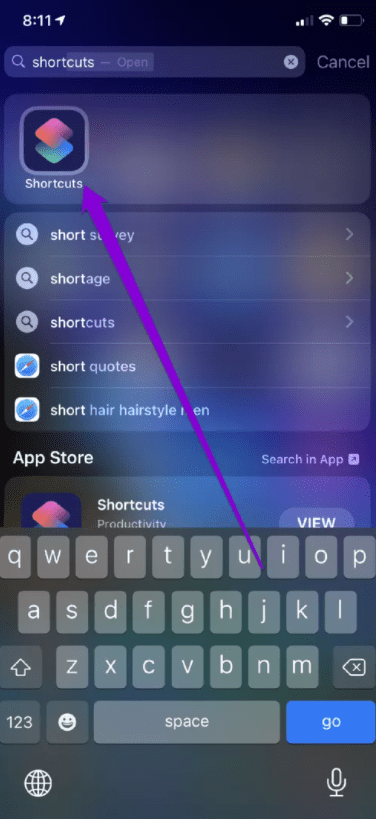
قدم دوم: با باز کردن اپلیکیشن، وارد تب Automation (اتوماسیون) شوید و دکمه Create Personal Automation را بزنید. در مرحله بعدی، گزینه “Time of Day” را انتخاب کرده و سپس زمان و تاریخ مد نظرتان را برای زمانبندی متن تعیین کنید.
قدم سوم: در بخش Repeat، گزینه Monthly را انتخاب کنید و سپس تاریخی که میخواهید در آن پیامک ارسال شود را برگزینید. حالا از گوشه بالا و سمت راست صفحه روی دکمه Next اشاره کنید.
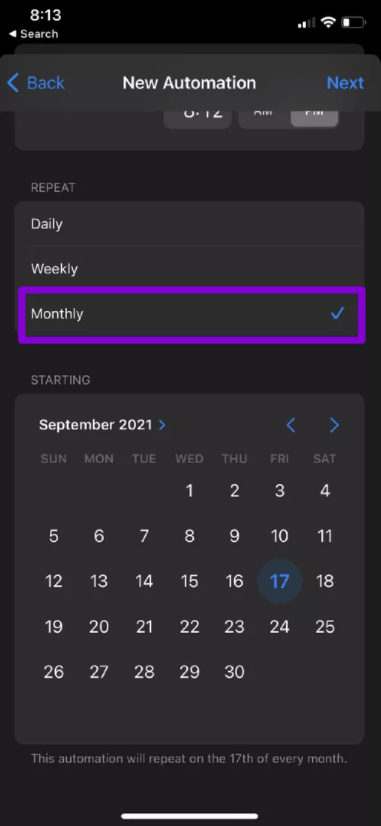
قدم چهارم: در صفحه بعدی، روی گزینه Add Action اشاره کنید و سپس از منویی که ظاهر میشود، گزینه Apps را انتخاب نمایید.
قدم پنجم: پایین بروید تا آیکن اپلیکیشن Messages را پیدا کنید. روی آیکن اشاره کرده و سپس گزینه Send Message را انتخاب کنید.
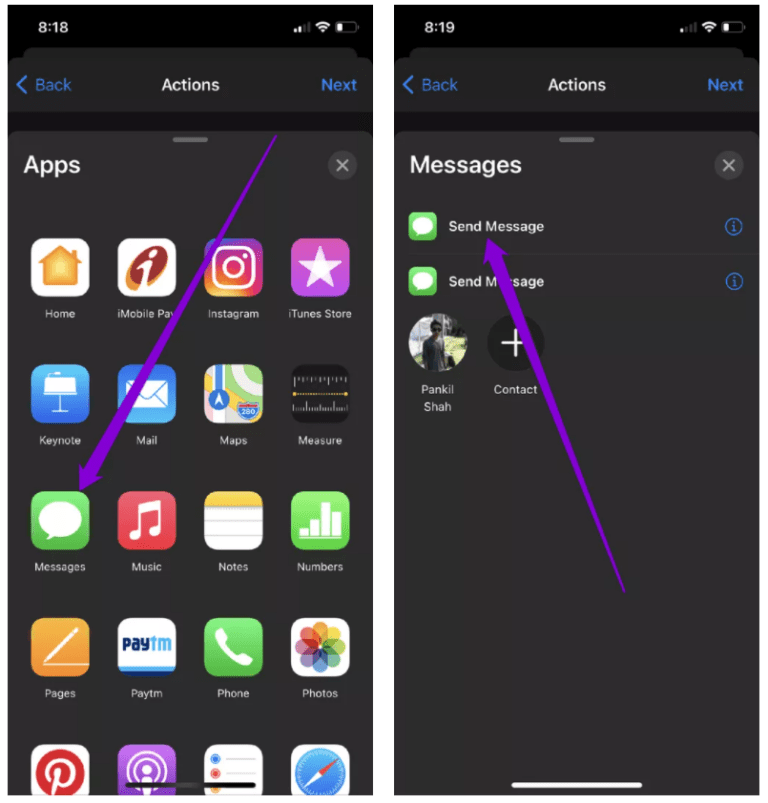
قدم ششم: حالا اینجا لازم است قسمتهای Message و Recipient را پیش از زدن آیکن Next پر کنید. یک بار متن پیامتان را بخوانید و در نهایت روی گزینه Done اشاره کنید.
از اینجا به بعد، در صورت تمایل میتوانید با اشاره روی پیامها هر کدام را ویرایش کنید.
با انجام مراحل بالا، آیفون پیام شما را در زمان تعیین شده برای مخاطبی که در نظر گرفتید میفرستد. اما بزرگترین مشکل این روش اینجاست که به صورت اتوماسیونی انجام میگیرد، یعنی پیامی که نوشتهاید هر ماه سر روزی که تعیین کردهاید به مخاطب شما ارسال میشود.
با این حساب، حواستان باشد که پس از ارسال پیامک زمانبندی شده حتما اتوماسیون ساخته شده برای این کار را پاک کنید. برای این موضوع میتوانید روی اتوماسیون از راست به چپ سوایپ نمایید.
البته با وجود این مشکل، باید بدانید که زمانبندی پیامک از طریق این روش به درستی و بدون هیچ گونه نقصی اتفاق میافتد و در آیفون یکی از مطمئنترین روشهاست.
با زمانبندی کارها را بهتر مدیریت کنید
همانطور که در این مقاله مشاهده کردید، تقریبا تمام گوشیهای امروزی از زمانبندی پیامک پشتیبانی میکنند. به جز روشهایی که گفتیم هم اپلیکیشنهای شخص ثالث متعددی وجود دارند که میتوانند زمانبندی پیامک را برایتان انجام بدهند.
از جمله این اپلیکیشنها میتوان به Do it Later، Pulse SMS، Textra و … اشاره کرد که همگی در انجام کار خود بی عیب و نقص هستند. این اپلیکیشنها همچنین مزایای دیگری مثل زمانبندی ایمیل، توییت و … را هم به شما ارائه میکنند.